Adobe Audition CS6是一款专业的音频编辑和混合环境,Adobe Audition CS6功能强大,可以录制、剪辑、混合、编辑和控制任何数字音频文件,轻松制作音乐和广告短片,是照相室、广播设备和后期制作设备方面工作专业人士的必备工具。

Adobe Audition CS6软件特色
1、精简了帮助系统、示例、多国语言、激活系统等组件;
2、程序不含任何第三方插件,保持纯净;
3、程序已经被和谐,安装即可使用;
4、已经加入最新版本升级包 5.0.2,以及视觉玩偶制作的简体中文汉化包;
5、对 DLMS(Dynamic Link Media Server)进行了特别修复,支持打开多种音频格式。
Adobe Audition CS6功能介绍
1、更快速、更精确的音频编辑
多轨剪辑编组:选择多个剪辑,然后选择“剪辑”“组”“编组剪辑”。您可以一起移动和编辑已编组的剪辑,甚至在启用剪辑伸缩时成比例地对它们进行伸缩。“属性”面板(“窗口”“属性”)中分享组伸缩、增益、颜色和其他设置。
要暂时单独编辑所有编组的剪辑,请选择“剪辑”“组”“挂起组”。要在整个会话中快速地重新应用组,请取消选择“挂起组”命令。 要单独编辑组内的一个剪辑,请右键单击它,然后选择“从组中删除焦点剪辑”。
2、多轨剪辑伸缩
快速地将剪辑伸缩到必要的长度,同时在播放期间预览结果。在“编辑器”面板中,选择多个剪辑以成比例地伸缩它们。在“属性”面板中,从针对不同的音频内容进行优化的各种伸缩类型中进行选择。
3、语音对齐
要快速地将配音对话与原来的作品音频相匹配,请使用语音对齐。即使原始音频十分嘈杂或总长度不同,Audition 也会匹配每个词的时间安排。
在“多轨”编辑器中,选择两个包含相同对话且长度类似的剪辑。然后,选择“剪辑”“语音对齐”。
4、带有参数自动化的操纵面支持
使用 EUCON、Mackie MCU 或“逻辑控制”协议(包括以前由 Euphonix 推出的 Avid Artist 系列),通过常见的操纵面以交互方式混合音频。或者,使用支持这些协议的第三方、基于平板的控制器。您甚至可以同时使用多个设备。
要将您的控制器连接到 Audition,请选择“编辑”“首选项”“操纵面”。从“设备类别”菜单中选择控制器协议。然后,单击“配置”以指定 MIDI 细节(针对 Mackie 和 Logic 控制器),或者单击“按钮分配”(针对 Mackie 和 Red Rover 控制器)。
Audition CS6 支持针对所有音轨级别、声像和效果参数的各种自动化模式—读取、写入、闭锁和触动。从“编辑器”面板轨道控件底部的菜单中,或“混合器”中的音量控制器上方选择自动化模式。
5、功能强大的音调控件
通过自动和手动音调控件精确地校正音调,或者创造性地操作音频以实现创新的音响设计。
6、手动音调校正效果(仅限波形编辑器)
“手动音调校正”效果使您能够通过“频谱音调显示”直观地调整音调。“频谱音调显示”会将基础音调显示为亮蓝色的线,并以由黄色到红色的色调显示泛音。校正后的音调显示为亮绿色的线。
选择“效果”“时间与变调”“手动音调校正”。有关详细说明,请参阅手动音调校正效果。
7、高效的文件管理
- 媒体浏览器
选择“窗口”“媒体浏览器”,以预览本地和网络驱动器上的文件,以及有用的文件元数据和规格。在面板的底部,单击“播放”按钮 以收听音频,并单击“循环播放”按钮 以捕捉细节。然后,将文件直接拖动到“文件”或“匹配音量”面板、多轨会话或 CD 布局。
- “文件”面板
在“文件”面板中,通过在搜索框中输入数据(如名称、声道或媒体类型),快速地查找文件。在面板的底部,单击“播放” 和“循环播放” 按钮。- “标记”面板
“标记”面板会添加类似的搜索框和以下功能:
在面板的右上角,单击“显示所有文件的标记”图标 ,以查看所有打开的文件和会话中的标记。使用面板顶部的图标,将选定的标记范围插入多轨会话、CD 布局或播放列表中。8、扩展的音频和视频格式
导入并以多种帧速率(包括 23.976 和 59.94 丢帧以及 59.94 无丢帧)播放 HD 视频。标尺和其他时间码显示会自动匹配。支持的导入格式现在包括 FLV、Shockwave 和 RED R3D,以及 Monkey’s Audio 和 libsndfile 标准分享的一系列音频格式。
9、CD 刻录
选择“文件”“新建”“CD 布局”,以组合您想要刻录到 Redbook 标准音频 CD 的文件。或者,从“文件”和“标记”面板直接添加轨道:右键单击并选择“插入到 CD 布局”。(要使此选项可用于标记范围,请选择“类型”列中的“CD 轨道”。)
10、更多效果、灵活路由和 VST3 支持
最喜欢的效果
重新引入了几个关键效果。从“效果”菜单中,选择以下各项:
- “生成音调”可让您选择波形、添加谐波、创建扫描和调整相位,以创建声音设计元素和测试音调。
- “特殊”“多普勒频移”(仅限波形编辑器)可创建从听众旁边经过或围绕听众的声音效果。
- “立体声声像”“图形相位频移”可让您对频谱每个部分的相度进行定位控制。
- “滤波器和 EQ”“陷波滤波器”可让您为降噪、极端 EQ 效果或强烈共振微调特定频率。
11、集成无线自动化
Audition CS6 与无线自动化系统充分集成。
要在音频波形中直观地设置 AES CART 计时器,请在“编辑器”面板中定位播放指示器,然后按 C 键。(为了以一般方式快速地放置计时器,请在播放期间按 C 键。)
在“标记”面板中,单击“名称”列中的弹出菜单,以从默认的 Cart 代码中进行选择。(您可以在四个字符的限制内键入系统的自定义代码。)
12、改进的批处理
在“批处理”面板中,随时跨多个文件应用收藏,而不仅仅是在导出时。从“批处理”或“匹配音量”面板中导出时,要快速地指定常见的文件命名约定,请单击“导出设置”,然后选择“模板”。
13、可配置的节拍器
可配置的节拍器分享各种节奏图案和声音。选择“编辑”>“节拍器”>“编辑图案”或“更改声音类型”。
要启用节拍器,请单击“属性”或“编辑器”面板中的节拍器图标 。在显示在“编辑器”面板顶部的“节拍器”轨道中,调整音量和声像。
要更改当前会话的节奏和时间签名,请调整“属性”面板的“时间显示”部分中的设置。
14、增强的键盘快捷键
选择“编辑”>“键盘快捷键”,然后在搜索框中输入命令以进行快速访问,或单击“复制到剪贴板”以从文本编辑器进行打印。
Adobe Audition CS6破解教程
1、找到文件夹中的Audition原版安装包,双击打开
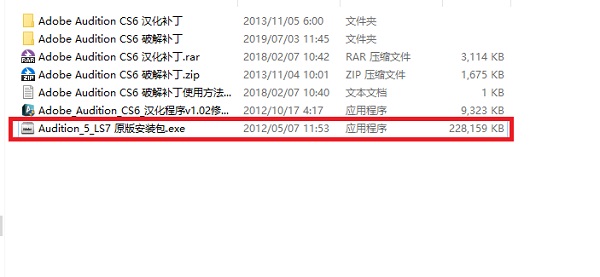
2、选择文件解压缩的位置,推荐选择系统盘(默认为C盘)以外的位置,点击小文件夹可进行更改
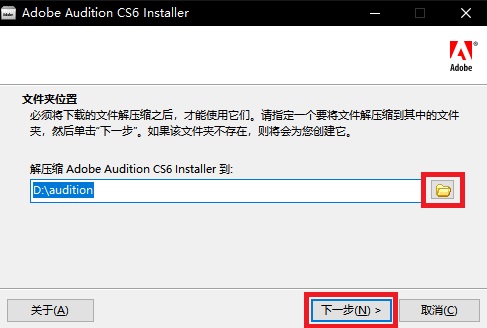
3、解压缩时会出现建议重启的弹窗,点击忽略即可,等待解压缩完毕
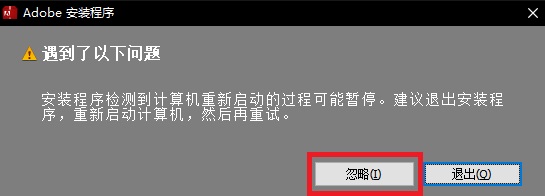
4、在安装界面选择作为试用版安装,此处开始断开网络
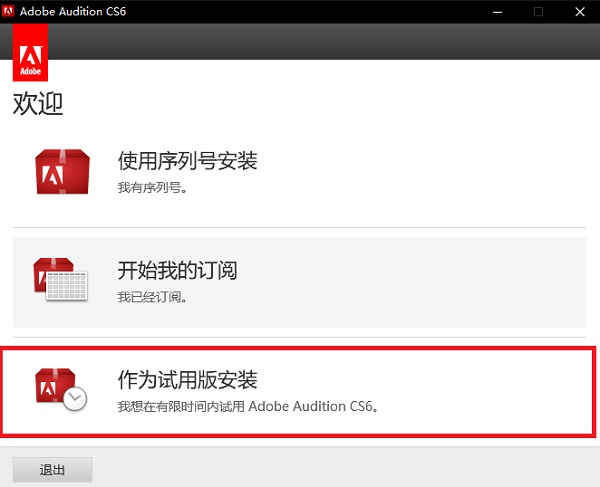
5、用户协议选择接受即可
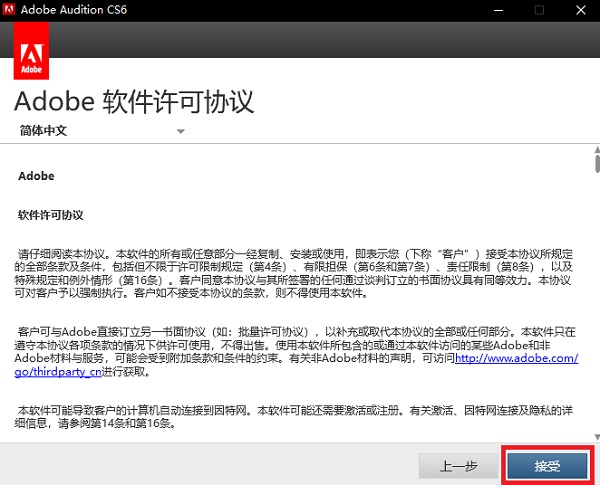
6、准备开始安装,点击小文件夹可更改安装位置,建议为系统盘(默认为C盘)以外的位置,点击安装
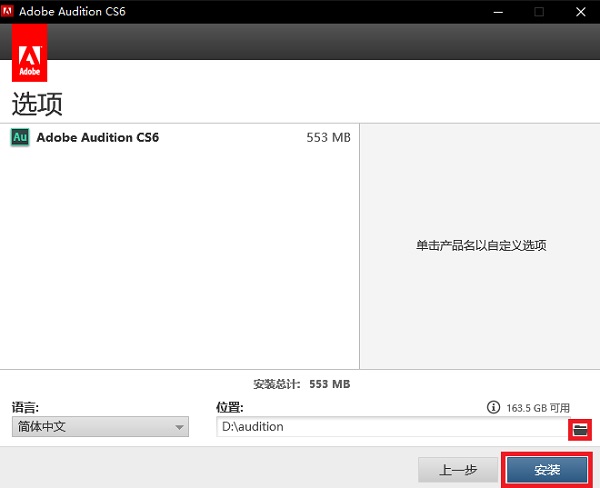
7、安装完毕后选择关闭。先不要打开软件
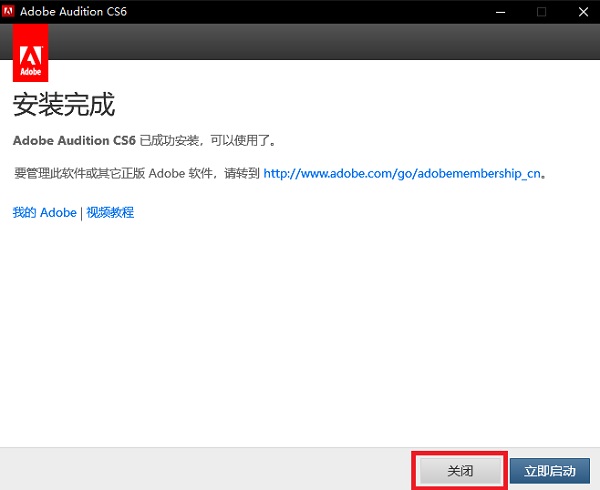
8、将破解补丁压缩包解压,找到对应版本的破解补丁,下方有详细介绍
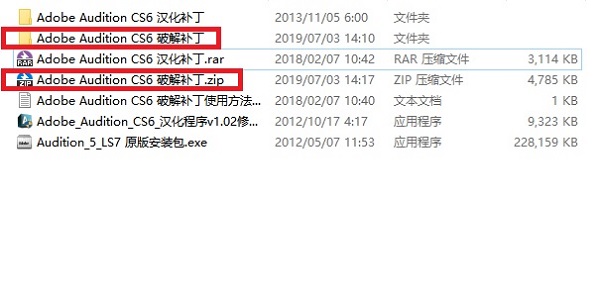
9、将破解补丁复制至Auditiom安装目录下,选择替换即可
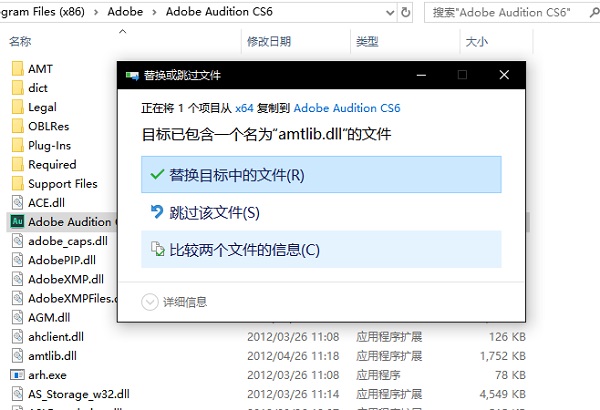
10、若使用x64破解补丁出现应用程序错误使用x86破解补丁将其替换即可
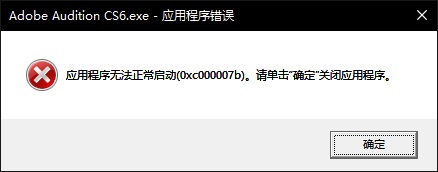
Adobe Audition CS6汉化教程
1、找到文件夹里的汉化程序,双击打开
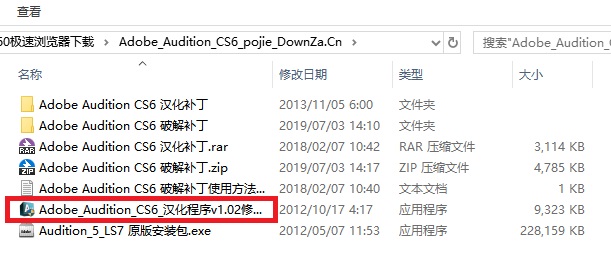
2、进入安装向导,选择下一步
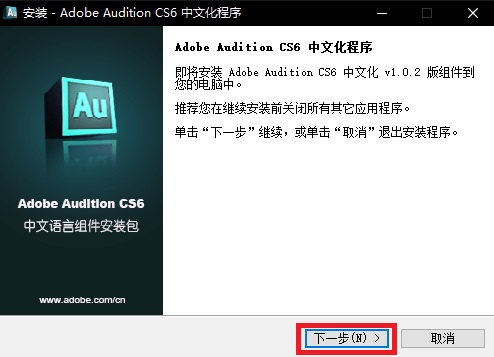
3、勾选我同意此协议,然后剩下步骤一直默认下一步即可
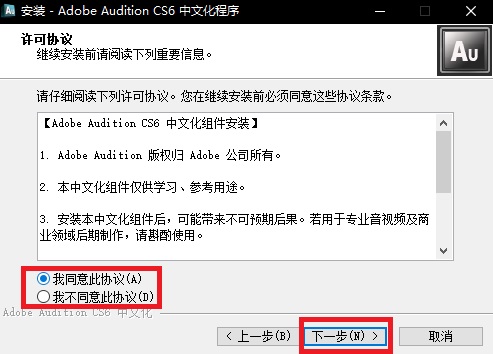
4、到准备安装界面选择安装
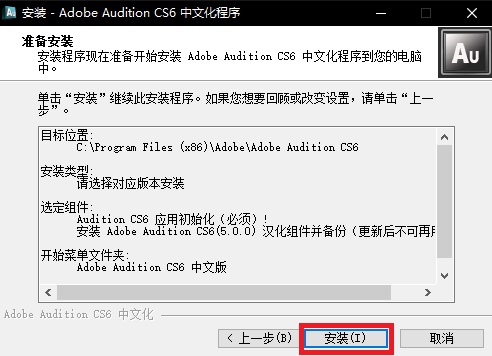
5、安装完成后点击完成即可,这样Audition cs6已经汉化成功了
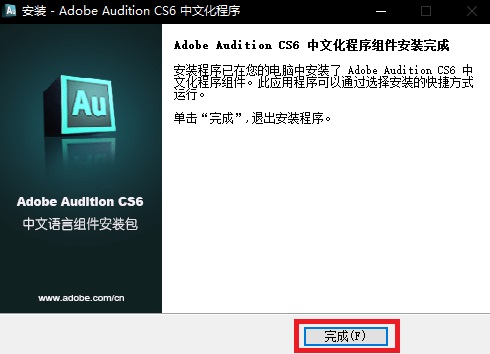
Adobe Audition CS6常见问题
Adobe Audition CS6破解补丁怎么用?
1、原程序安装成功后,先运行一下软件。然后关闭。
2、然后把破解补丁的那个dll文件覆盖程序根目录下的同名文件
3、重新启动软件,不再提示输入序列号,安装+破解结束!
Adobe Audition CS6 汉化补丁怎么用?
1、AdobeAuditionCS6 汉化补丁,本人亲测可用! 找到Adobe Audition CS6 的程序文件夹,覆盖源文件即可哟!!!!
2、使用方法很简单:直接替换软件源目录中的“dva_en_US.dict”文件即可,请注意备份原文件,以免出错!
3、直接替换原程序下安装目录下的文件
如:C:Program FilesAdobeAdobe Audition CS6/
4、另下载包内还包含一个AdobeAuditionCS6 汉化程序_1.02修正版(完美汉化)
下载仅供下载体验和测试学习,不得商用和正当使用。
下载体验
